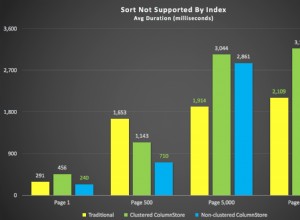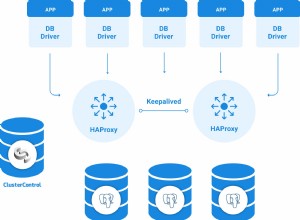Pengantar
GearHost adalah penyedia layanan cloud berbiaya rendah termasuk Windows, SQL Server, MySQL, PHP, .NET dan server aplikasi Node.js. Mulai Januari 2020, mereka menawarkan akses gratis ke instans server dengan kemampuan terbatas yang ideal untuk mengembangkan aplikasi bukti konsep dan untuk mempelajari teknologi baru.
Tutorial ini difokuskan untuk menyiapkan akun GearHost baru dan membuat contoh Database MySQL contoh.
Persyaratan Sebelumnya
Server dan database cloud dapat diatur di GearHost menggunakan tidak lebih dari browser web. Namun, untuk mendapatkan hasil maksimal dari tutorial ini, PC Windows atau MacOSX dengan MySQL Workbench (https://www.mysql.com/products/workbench/) harus digunakan.
Petunjuk untuk mengunduh dan menginstal MySQL Workbench disediakan di bagian akhir tutorial ini.
Bagian selanjutnya akan membahas cara mendapatkan akun Gear Host.
Menyiapkan Akun GearHost
Kunjungi situs web www.gearhost.com. Klik warna biru Mulai Gratis tombol di pojok kanan atas.
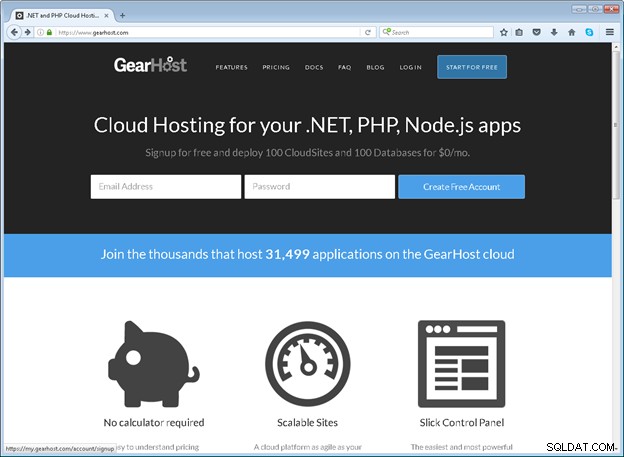
Ketikkan alamat email dan kata sandi yang akan Anda gunakan untuk akun GearHost Anda. Kemudian klik tombol Daftar berwarna biru.
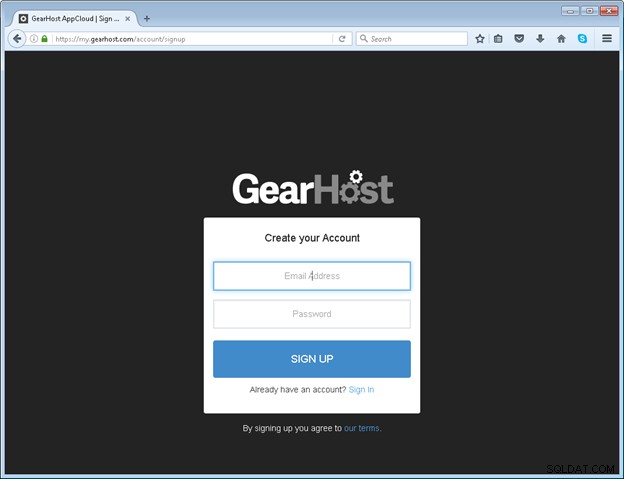
Setelah mengirimkan alamat email dan kata sandi, email konfirmasi akan dikirim ke kotak masuk Anda.
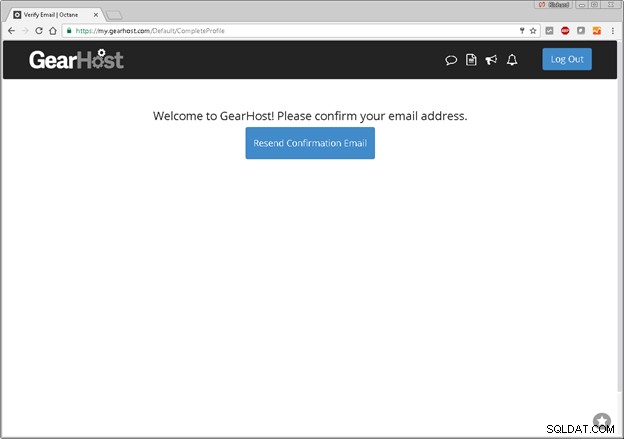
Di bawah ini adalah contoh emailnya. Klik warna biru Aktifkan Akun Saya tombol.
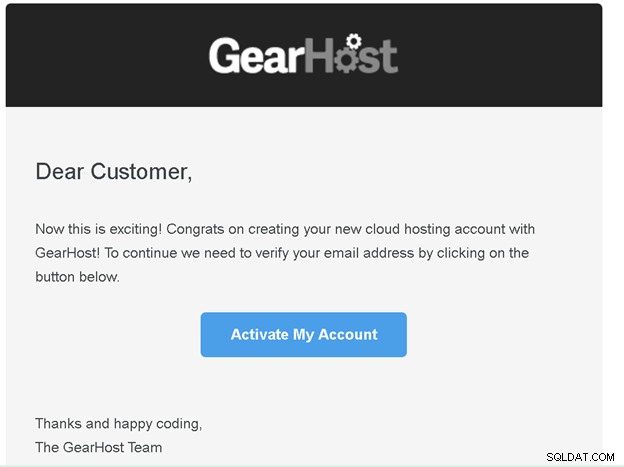
Ikuti langkah selanjutnya untuk menyelesaikan penyiapan akun. Setelah selesai akan muncul halaman control panel GearHost seperti di bawah ini.
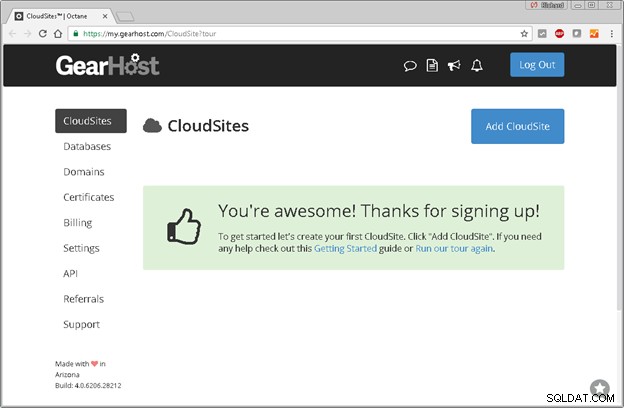
Sekarang akun telah dibuat, database baru dapat dibuat. Proses ini dijelaskan di bagian berikutnya.
Menyiapkan Database MySQL baru
Sekarang setelah akun GearHost telah disiapkan, hingga 100 database MySQL gratis dapat dibuat. Untuk membuat database baru, klik kategori Databases di sebelah kiri. Jika ini adalah akun GearHost baru, tidak ada database yang harus dicantumkan. Klik Buat Basis Data berwarna biru besar tombol.
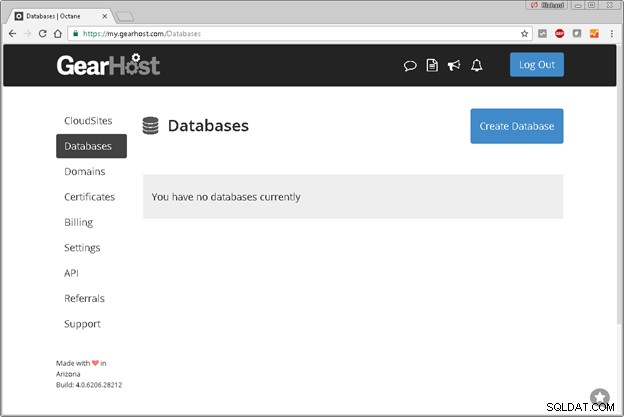
Saat ini (Januari, 2020) GearHost menawarkan instans database MySQL (5MB) dan SQL Server (10MB) gratis serta instans berbiaya rendah ($5 per bulan) dengan kapasitas yang jauh lebih besar. Untuk contoh ini, klik pada pilihan MySQL gratis seperti yang ditunjukkan di bawah ini.
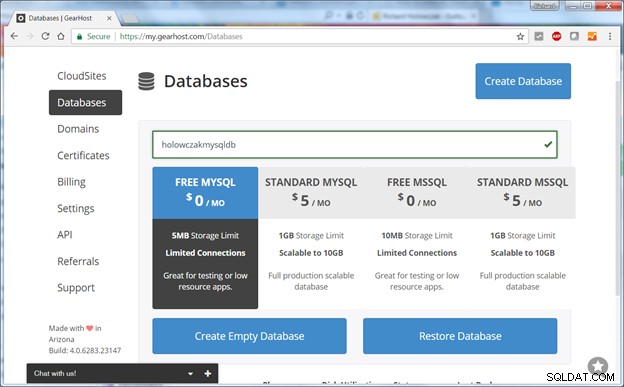
Berikan nama untuk database baru. Nama ini harus unik untuk GearHost sehingga Anda mungkin perlu mencoba beberapa variasi berbeda. GearHost akan memeriksa untuk memastikan nama tersedia. Setelah nama diberikan, klik Buat Basis Data Kosong berwarna biru tombol.
Membuat database kosong baru dapat memakan waktu beberapa menit untuk diselesaikan. Setelah database baru dibuat, panel kontrol akan menampilkan detail seperti yang ditunjukkan di bawah ini. Properti penting untuk dicatat adalah nama pengguna, kata sandi, dan nama host untuk database. Biasanya nama pengguna default sama dengan nama database.
Untuk melihat sandi, klik Tampilkan/Sembunyikan Sandi tombol di sebelah kanan nama pengguna database (terlihat seperti bola mata).
Pengguna tambahan untuk basis data ini dapat dibuat dengan mengeklik Tambah Pengguna Basis Data tombol. Misalnya, pengguna dengan izin baca-saja dapat dibuat jika beberapa pengguna hanya perlu menanyakan database. Untuk tutorial ini, langkah ini akan dilewati untuk saat ini.
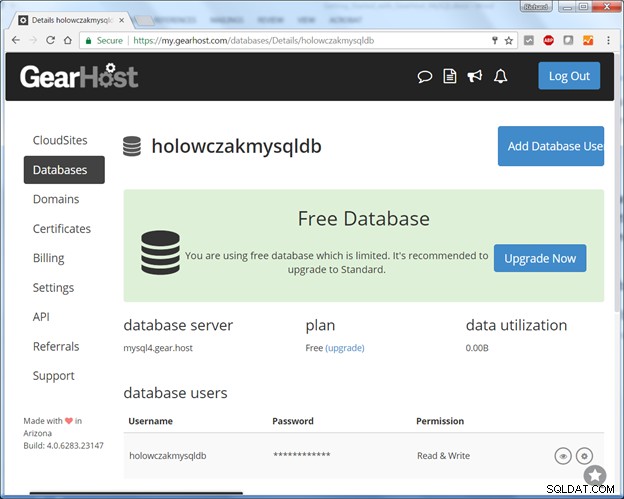
Setelah database baru aktif dan berjalan, database dapat langsung digunakan. Cara mudah untuk memulai adalah dengan mengirimkan pernyataan SQL ke database. MySQL Workbench dapat digunakan untuk membuat koneksi ke database. Petunjuk untuk mengunduh dan menginstal MySQL Workbench tersedia di halaman berikutnya.
Mengunduh dan Menginstal MySQL Workbench
Sekarang database telah diatur dan aktif dan berjalan, kita dapat terhubung menggunakan alat klien yang berbeda seperti MySQL Workbench. Jika Anda belum menginstal MySQL Workbench, ikuti tautan ini untuk petunjuknya.
https://www.mysql.com/products/workbench/
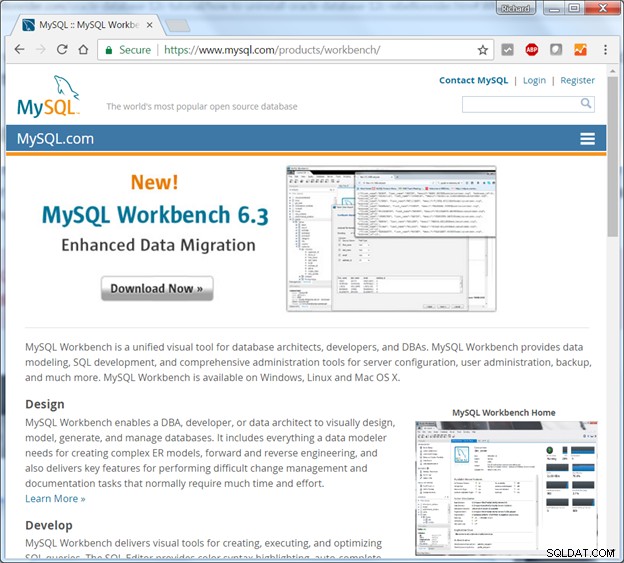
Sebelum mengunduh MySQL Workbench di Windows, pastikan prasyarat berikut telah tersedia:
Untuk dapat menginstal dan menjalankan MySQL Workbench di Windows, sistem Anda harus memiliki pustaka yang tercantum di bawah ini. Item yang terdaftar disediakan sebagai tautan ke halaman unduhan yang sesuai tempat Anda dapat mengambil file yang diperlukan.
|
Klik tombol Unduh Sekarang tombol. Gulir ke bawah halaman Unduhan ke bagian hanya dengan MySQL Workbench di atasnya seperti gambar di bawah ini. Klik Unduh berwarna biru tombol.
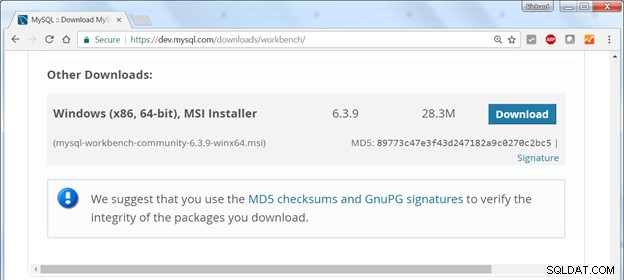
Pada layar berikutnya klik tombol hijau untuk mendaftar dengan akun Oracle (jika Anda belum memilikinya), atau klik Login biru untuk masuk dengan akun web Oracle Anda. Atau Anda dapat mengeklik tautan untuk "mulai unduhan saya".
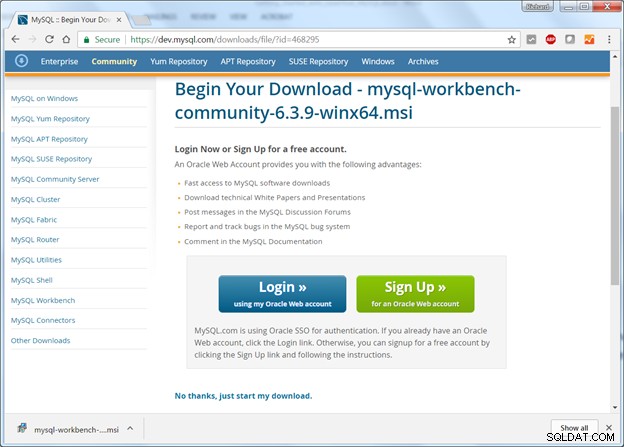
Menginstal MySQL Workbench
Setelah penginstal MySQL Workbench diunduh, klik dua kali pada file .msi untuk meluncurkan penginstalan.
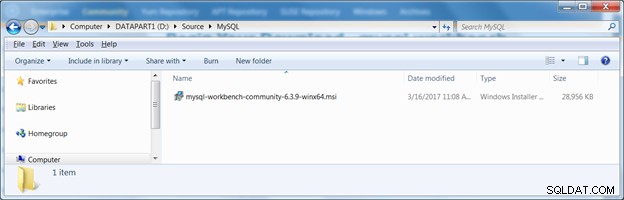
Layar Selamat Datang akan muncul. Klik tombol Berikutnya tombol untuk pindah ke langkah berikutnya.
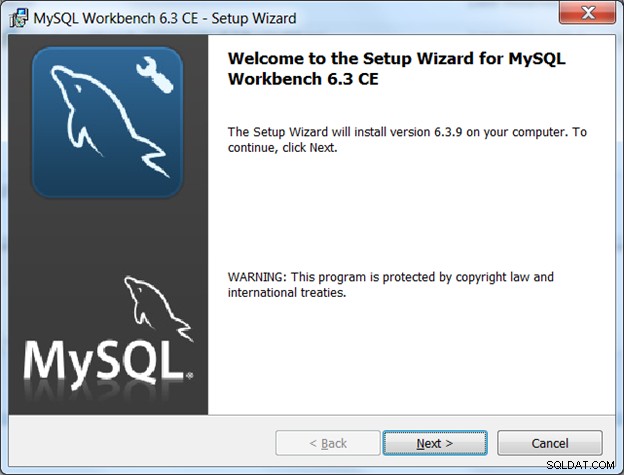
Konfirmasi folder instalasi untuk MySQL Workbench. Untuk mengubah folder penginstalan, klik Ubah tombol, berikan jalur yang sesuai, lalu klik tombol Berikutnya tombol untuk pindah ke langkah berikutnya.

Pilih opsi untuk melakukan instalasi lengkap. Klik tombol Berikutnya tombol untuk melanjutkan.
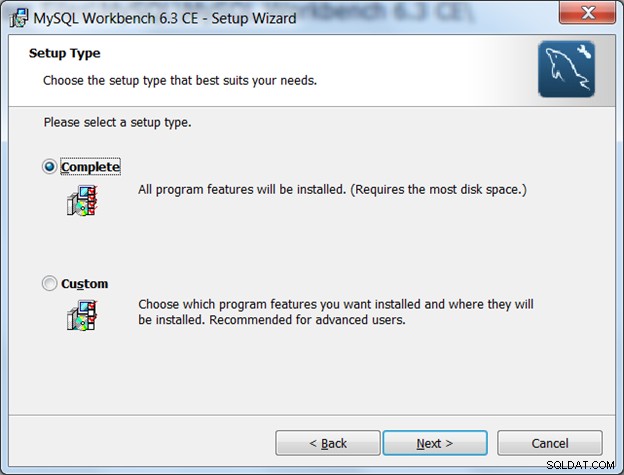
Pada layar konfirmasi, klik tombol Instal tombol untuk memulai proses instalasi.
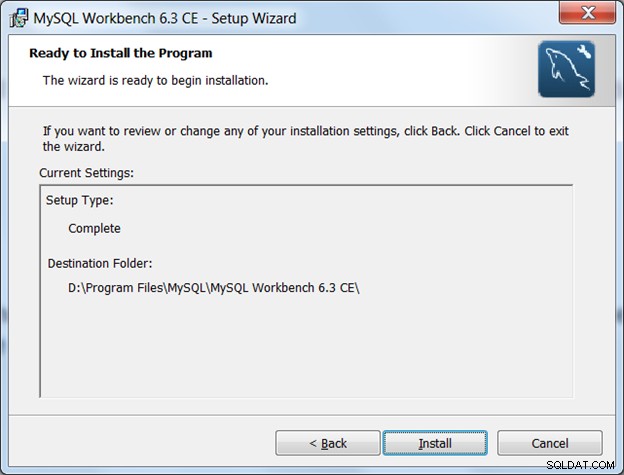
Setelah selesai, klik tombol Selesai tombol.
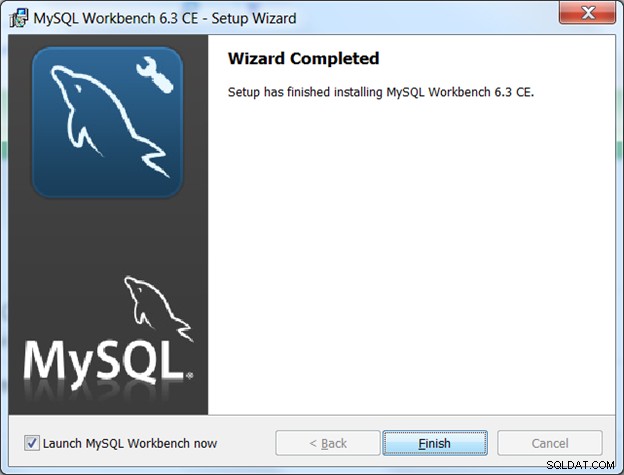
Sekarang MySQL Workbench telah diunduh dan diinstal, dapat digunakan untuk terhubung ke Database MySQL GearHost. Petunjuk ini tersedia di halaman berikutnya.
Menghubungkan ke database GearHost MySQL menggunakan MySQL Workbench
Jalankan MySQL Workbench. Program MySQL Workbench akan muncul.
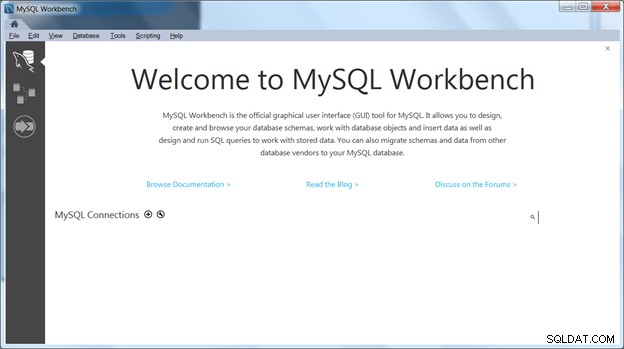
Buat Koneksi Basis Data Baru
Buat koneksi Database baru dengan menarik Database menu dan memilih Kelola Koneksi .

Klik tombol Baru lalu isi pengaturan koneksi menggunakan informasi dari situs GearHost.
Nama Koneksi:Buat nama baru untuk koneksi Database MySQL ini.
Metode Koneksi harus Standar (TCP/IP)
Nama host:msql4.gear.host
Pelabuhan:3306
Skema Default:Untuk GearHost skema default harus menggunakan nama yang sama dengan Nama Pengguna.
Nama Pengguna:
Sandi:Klik Simpan di Vault tombol.
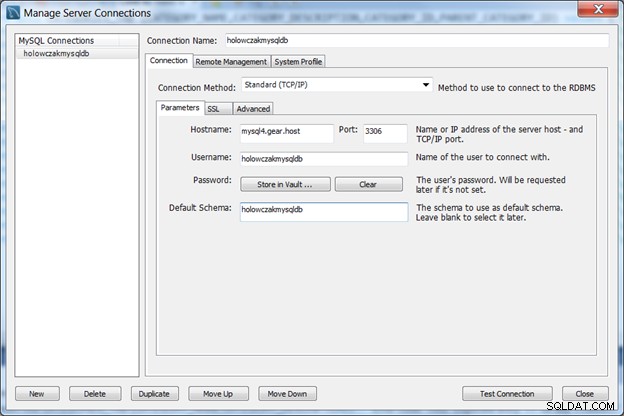
Isi kata sandi dari halaman Detail Database GearHost dan klik OK .
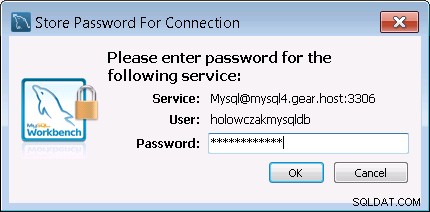
Klik Uji Sambungan tombol untuk menguji koneksi. Kotak dialog berikut akan muncul:
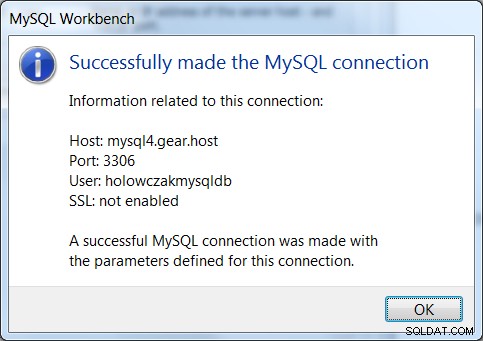
Jika ada kesalahan, periksa pengaturan koneksi seperti Nama Inang, Nama Pengguna dan Kata Sandi lalu coba lagi. Terakhir, klik Tutup untuk menutup Kelola Koneksi Server layar.
Hubungkan ke Database MySQL
Untuk terhubung ke server Database MySQL, tarik ke bawah menu Database dan pilih Connect to Database
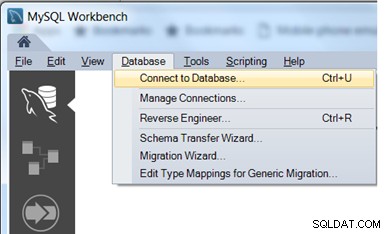
Pilih koneksi database yang sesuai di Sambungan Tersimpan daftar dan klik OK tombol untuk terhubung ke database MySQL di GearHost.
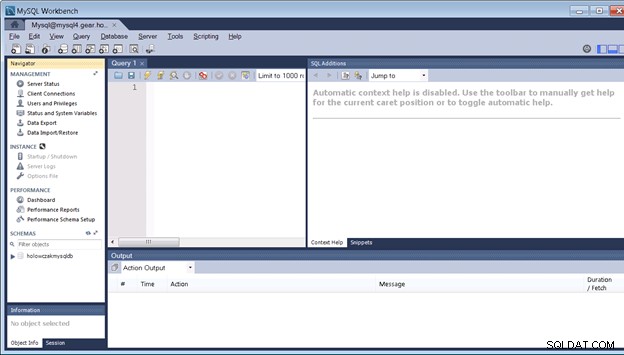
Layar MySQL Workbench akan disegarkan dan kemudian dibagi menjadi empat bagian utama:
- Navigator: Bagian ini mencantumkan berbagai item manajemen, kontrol, dan pemantauan basis data. Untuk server MySQL ini di GearHost, bagian kontrol Instance berwarna abu-abu.
- Jendela Kueri: Pernyataan SQL apa pun dapat ditulis di jendela ini dan dikirimkan ke database.
- Penambahan SQL:
- Keluaran Tindakan: Bagian ini akan menunjukkan status pernyataan SQL yang dikirimkan ke database. Misalnya jika ada kesalahan SQL, ini akan ditampilkan di jendela Action Output.
Sekarang koneksi telah dibuat, pernyataan SQL dapat dikirimkan ke database MySQL.
Contohnya ditunjukkan pada halaman berikutnya.
Mengirim Pernyataan SQL ke MySQL
Pernyataan SQL dapat dimasukkan langsung di jendela SQL. Untuk contoh ini, buat tabel Karyawan baru menggunakan pernyataan SQL CREATE TABLE berikut:
CREATE TABLE employee (employeeid VARCHAR(9) NOT NULL, fname VARCHAR(15), minit VARCHAR(2), lname VARCHAR(15), bdate DATE, street_address VARCHAR(35), gender VARCHAR(1), salary FLOAT NOT NULL, superempid VARCHAR(9), dno FLOAT NOT NULL) ;
Untuk menjalankan pernyataan SQL saat ini, klik petir tombol.
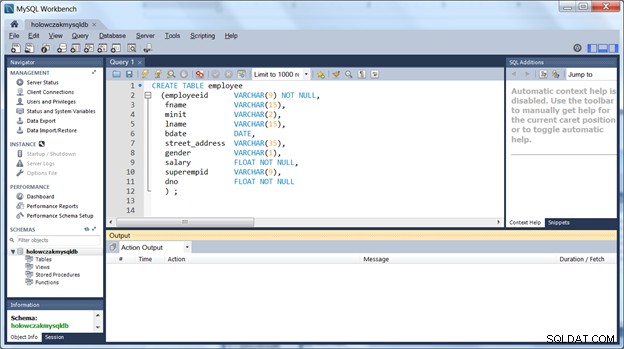
Setelah pernyataan berjalan, hasilnya akan muncul di jendela Pesan di bawah ini. Jika ada kesalahan sintaks, perbaiki dan jalankan kembali pernyataan SQL. Pada contoh di bawah tabel EMPLOYEE telah dibuat. Segarkan Tabel kategori di Navigator di sebelah kiri dan tabel Karyawan baru akan muncul. Buka properti yang berbeda untuk definisi kolom.

Sekarang setelah tabel EMPLOYEE keluar, kita dapat mengubahnya untuk menambahkan batasan PRIMARY KEY menggunakan pernyataan SQL berikut:
ALTER TABLE employee ADD CONSTRAINT pk_employee PRIMARY KEY (employeeid);
Sorot bagian kode ini dan jalankan (klik ikon petir). Batasan kunci utama akan dibuat. Segarkan Navigator untuk melihat Kunci baru yang dibuat.
Sekarang tabel telah dibuat dan batasan kunci utama ditambahkan, beberapa data dapat dimasukkan ke dalam tabel. Gunakan pernyataan SQL berikut dan jalankan:
INSERT INTO EMPLOYEE VALUES
('123456789', 'JOHN','B','SMITH','1985-01-09','731 FONDREN, HOUSTON, TX', 'M', 30000, '333445555', 5) ;
INSERT INTO EMPLOYEE VALUES
('333445555','FRANKLIN','T','WONG','1975-12-08','638 VOSS, HOUSTON TX', 'M', 40000, '888665555', 5) ;
INSERT INTO EMPLOYEE VALUES
('999887777','ALICIA','J','ZELAYA','1988-07-19','3321 CASTLE, SPRING, TX', 'F', 25000, '987654321', 4) ;
INSERT INTO EMPLOYEE VALUES
('987654321','JENNIFER','S','WALLACE','1961-06-20','291 BERRY, BELLAIRE, TX', 'F', 43000, '888665555', 4) ;
INSERT INTO EMPLOYEE VALUES
('666884444','RAMESH','K','NARAYAN','1982-09-15','975 FIRE OAK, HUMBLE, TX', 'M',38000, '333445555', 5) ;
INSERT INTO EMPLOYEE VALUES
('453453453','JOYCE','A','ENGLISH','1992-07-31','5631 RICE, HOUSTON, TX', 'F', 25000, '333445555', 5);
INSERT INTO EMPLOYEE VALUES
('987987987','AHMAD','V','JABBAR','1989-03-29','980 DALLAS, HOUSTON, TX', 'M', 25000, '987654321', 4) ;
INSERT INTO EMPLOYEE VALUES
('888665555','JAMES','E','BORG','1957-11-10', '450 STONE, HOUSTON, TX', 'M', 55000, NULL, 1) ;
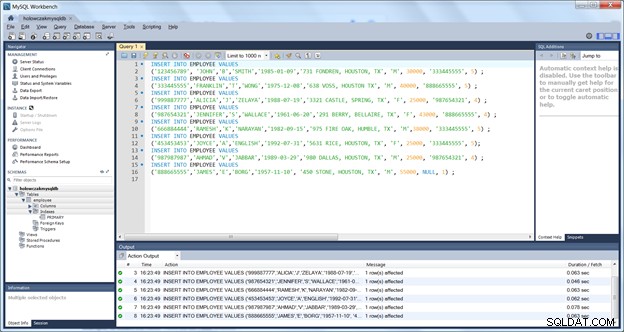
Pada titik ini kami memiliki tabel yang dibuat dengan beberapa data yang ditambahkan. Sekarang kueri dapat dijalankan terhadap tabel. Coba kueri SQL sederhana untuk menampilkan semua kolom tabel karyawan untuk karyawan tersebut di departemen 4:
SELECT * FROM employee WHERE dno = 4;
Perhatikan bahwa hasil kueri akan muncul di jendela baru di bawah ini. Jika ada kesalahan sintaks, itu akan muncul di jendela Pesan.
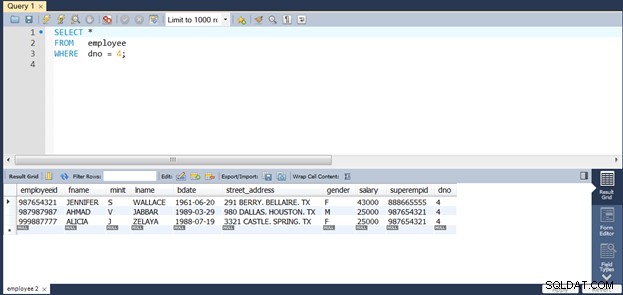
Berikut ini satu lagi contoh kueri yang menggunakan fungsi agregat SQL untuk menampilkan gaji rata-rata untuk semua karyawan:
SELECT AVG(salary) AS average_salary FROM employee;
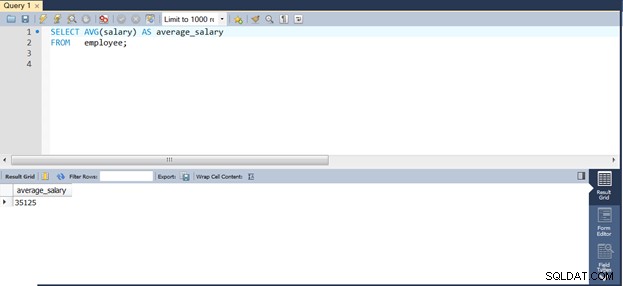
Pada titik ini bereksperimen dengan pernyataan SQL tambahan seperti membuat tabel tambahan.
Daftar lengkap Pernyataan SQL yang digunakan dalam tutorial
Di bawah ini adalah daftar lengkap dari pernyataan SQL yang digunakan untuk tutorial ini.
CREATE TABLE employee
(employeeid VARCHAR(9) NOT NULL,
fname VARCHAR(15),
minit VARCHAR(2),
lname VARCHAR(15),
bdate DATE,
street_address VARCHAR(35),
gender VARCHAR(1),
salary FLOAT NOT NULL,
superempid VARCHAR(9),
dno FLOAT NOT NULL) ;
ALTER TABLE employee
ADD CONSTRAINT pk_employee
PRIMARY KEY (employeeid);
INSERT INTO EMPLOYEE VALUES
('123456789', 'JOHN','B','SMITH','1985-01-09','731 FONDREN, HOUSTON, TX', 'M', 30000, '333445555', 5) ;
INSERT INTO EMPLOYEE VALUES
('333445555','FRANKLIN','T','WONG','1975-12-08','638 VOSS, HOUSTON TX', 'M', 40000, '888665555', 5) ;
INSERT INTO EMPLOYEE VALUES
('999887777','ALICIA','J','ZELAYA','1988-07-19','3321 CASTLE, SPRING, TX', 'F', 25000, '987654321', 4) ;
INSERT INTO EMPLOYEE VALUES
('987654321','JENNIFER','S','WALLACE','1961-06-20','291 BERRY, BELLAIRE, TX', 'F', 43000, '888665555', 4) ;
INSERT INTO EMPLOYEE VALUES
('666884444','RAMESH','K','NARAYAN','1982-09-15','975 FIRE OAK, HUMBLE, TX', 'M',38000, '333445555', 5) ;
INSERT INTO EMPLOYEE VALUES
('453453453','JOYCE','A','ENGLISH','1992-07-31','5631 RICE, HOUSTON, TX', 'F', 25000, '333445555', 5);
INSERT INTO EMPLOYEE VALUES
('987987987','AHMAD','V','JABBAR','1989-03-29','980 DALLAS, HOUSTON, TX', 'M', 25000, '987654321', 4) ;
INSERT INTO EMPLOYEE VALUES
('888665555','JAMES','E','BORG','1957-11-10', '450 STONE, HOUSTON, TX', 'M', 55000, NULL, 1) ;
SELECT *
FROM employee
WHERE dno = 4;
SELECT AVG(salary) AS average_salary
FROM employee;